Opdateret April 2024: Stop med at få fejlmeddelelser, og sænk dit system ned med vores optimeringsværktøj. Hent det nu kl dette link
- Download og installer reparationsværktøjet her.
- Lad det scanne din computer.
- Værktøjet vil derefter reparér din computer.
Denne software er en forkortelse for "Microsoft Auto-Update Daemon", der henviser til et program, der kører i baggrunden (det almindelige udtryk, som Daemon bruges til i operativsystemet) og udfører automatiske opdateringsopgaver.
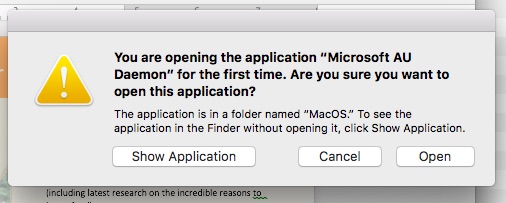
Her er hvad der sker: Når du starter en Microsoft-applikation, kontrollerer den, om softwareopdateringer er tilgængelige. Hvis dette er tilfældet, skal en anden applikation startes for at erstatte den gamle kopi af Word med den nye; processen, der gør dette, kaldes "Microsoft AU Daemon", og du ser en prompt, sandsynligvis fordi den beder din computer om at ændre (for at installere den nye software). Da du ikke startede Microsoft AU-dæmonen personligt ved at dobbeltklikke på den, er macOS forsigtig og beder dig om tilladelse, før du lader denne applikation køre: Operativsystemet er ret sikkert som standard for disse ting, så du skal være personligt involveret i alt der ændrer det, der er på din computer.
Microsoft AU Daemon-applikationen spørger Microsoft-servere for opdateringer og kontrollerer din Office-produktnøgle. Hvis du ikke vil åbne denne applikation og ikke vil modtage kommandoprompt hver gang du åbner et Office-program, skal du gøre følgende.
April 2024 Opdatering:
Du kan nu forhindre pc -problemer ved at bruge dette værktøj, såsom at beskytte dig mod filtab og malware. Derudover er det en fantastisk måde at optimere din computer til maksimal ydelse. Programmet retter let på almindelige fejl, der kan opstå på Windows -systemer - ikke behov for timers fejlfinding, når du har den perfekte løsning lige ved hånden:
- Trin 1: Download PC Reparation & Optimizer Tool (Windows 10, 8, 7, XP, Vista - Microsoft Gold Certified).
- Trin 2: Klik på "Begynd Scan"For at finde Windows-registreringsproblemer, der kan forårsage pc-problemer.
- Trin 3: Klik på "Reparer Alt"For at løse alle problemer.
Sådan deaktiveres Microsoft-daemon AU Daemon
Dets indvirkning på dit system skal være ret tæt på 0 - det fungerer på alle de Mac'er, jeg har brugt i dette århundrede, og jeg har aldrig haft et problem.
Hvis det er det, du siger, hvis du vil deaktivere det.
1) Åbn systemindstillinger.
2) Vælg konti
3) Vælg forbindelsesindgange
4) Vælg Microsoft AU Daemon
5) Klik på ikonet “-” for at slette det (eller tryk blot på Slet).
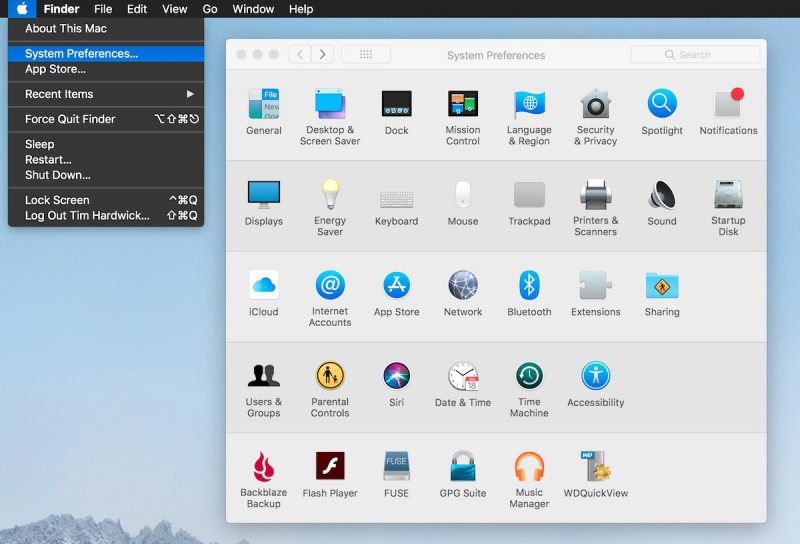
KONKLUSION
Microsoft AU Daemon starter ikke længere, når du starter Office-programmet, hvis du deaktiverer det ved hjælp af ovenstående metode. Det anbefales at kontrollere efter opdateringer fra tid til anden for at sikre, at du modtager vigtige sikkerhedsopdateringer.
Ekspert Tip: Dette reparationsværktøj scanner lagrene og erstatter korrupte eller manglende filer, hvis ingen af disse metoder har virket. Det fungerer godt i de fleste tilfælde, hvor problemet skyldes systemkorruption. Dette værktøj vil også optimere dit system for at maksimere ydeevnen. Den kan downloades af Klik her

CCNA, Web Developer, PC Fejlfinding
Jeg er computerentusiast og en praktiserende it-professionel. Jeg har mange års erfaring bag mig i computerprogrammering, hardwarefejlfinding og reparation. Jeg er specialiseret i webudvikling og database design. Jeg har også en CCNA-certificering til netværksdesign og fejlfinding.

